Você só precisa de um pouco de distância do mundo e da cacofonia constante de ruídos? Sons relaxantes são uma ótima maneira de fugir de tudo, e seu iOS 15 O iPhone agora pode reproduzir uma coleção de ruídos diferentes para ajudá-lo a se isolar do resto do mundo. Escondido em Acessibilidade nas configurações do seu iPhone iOS 15 está uma opção chamada Sons de fundo – e ele contém vários sons relaxantes diferentes, incluindo chuva, ruído branco e sons das ondas do mar. Eles podem ser reproduzidos sobre outras músicas ou podcasts, tornando-os verdadeiramente sons de fundo. Então, se você deseja relaxar ou apenas ouvir um som de fundo diferente, veja como usar sons de fundo no iOS 15.
Conteúdo
- Como usar sons de fundo no iOS 15
- Opções de som de fundo
- Controles de som de fundo
Vídeos recomendados
Fácil
5 minutos
Um iPhone com iOS 15
Não tenho iOS 15 ainda? Temos informações detalhadas sobre como baixar iOS 15. Ou, se você estiver usando um iPhone mais antigo ou um Android telefone, confira nossa lista de
melhores aplicativos de meditação, que muitas vezes oferecem experiências de paisagem sonora semelhantes.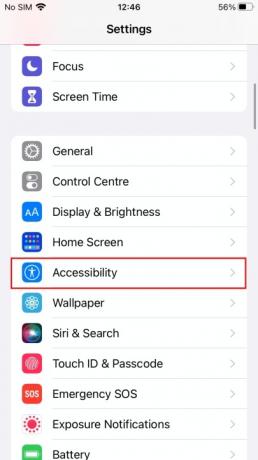
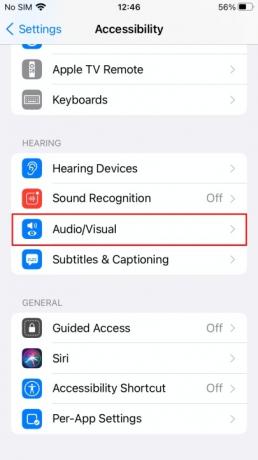
Como usar sons de fundo no iOS 15
Os sons de fundo estão bem escondidos no menu Configurações do iOS 15, e você pode não topar com eles a menos que verifique as opções de acessibilidade. No entanto, ainda não é difícil encontrá-lo quando você sabe onde está.
Passo 1: Abra o aplicativo Configurações e role para baixo até encontrar Acessibilidade.
Passo 2: Tocar Acessibilidade > Áudio/Visual > Sons de fundo.
Relacionado
- Ficarei furioso se o iPhone 15 Pro não tiver esse recurso
- Como baixar o iOS 17 beta no seu iPhone agora mesmo
- Como adicionar widgets à tela de bloqueio do iPhone no iOS 16
Etapa 3: Toque em Sons de fundo controle deslizante para ativar um som de fundo constante.
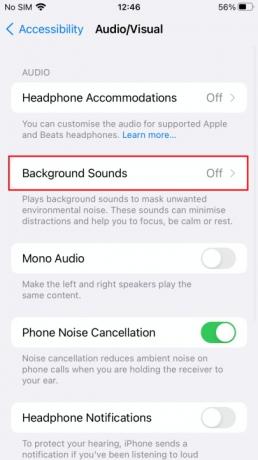
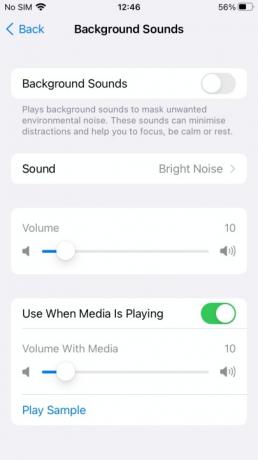
Opções de som de fundo
Você pode escolher entre alguns ruídos diferentes para ouvir em segundo plano. Vá para Som para escolher qual som você prefere ouvir. Os sons que você pode escolher são os seguintes:
- Ruído balanceado: Esta é uma mistura de ruído branco de frequência mais alta e mais baixa, ou seu ruído branco padrão.
- Ruído brilhante: Ruído branco de frequência mais alta.
- Ruído escuro: ruído branco de frequência mais baixa.
- Oceano: Ondas do mar para aquela sensação de relaxamento na praia ensolarada.
- Chuva: Para sempre que o tambor constante da chuva caindo for o que você precisa.
- Córrego: Um riacho de água borbulhante e feliz, possivelmente correndo por alguma floresta – ou onde você preferir.
Controles de som de fundo
Existem algumas outras opções no menu Sons de fundo também. Eles são amplamente autoexplicativos, mas apenas para resumir:
- Volume: quão alto você deseja que o som de fundo seja. Isso é diferente do volume quando está sendo reproduzido em outra mídia, que você pode alterar abaixo.
- Usar quando a mídia estiver sendo reproduzida: Esta configuração decide se o som de fundo para quando outra mídia começa a ser reproduzida. Ative esta opção se preferir ter ruído de fundo constante, mesmo enquanto vídeos e músicas estão sendo reproduzidos.
- Volume com mídia: controla o nível de volume do som de fundo enquanto outra mídia está sendo reproduzida.
- Parar sons quando bloqueado: Curiosamente, isso interrompe a reprodução de sons quando você desliga a tela do iPhone. Isso está desativado por padrão, principalmente porque a maioria das pessoas deseja que seus iPhones continuem reproduzindo som ambiente em segundo plano.
Recomendações dos Editores
- O iPadOS 17 tornou meu recurso favorito do iPad ainda melhor
- Como baixar o iPadOS 17 beta no seu iPad agora mesmo
- Como transformar uma Live Photo em um vídeo no seu iPhone
- Por que você não pode usar o Apple Pay no Walmart
- Como desligar a tela sempre ativa do seu iPhone 14 Pro
Atualize seu estilo de vidaDigital Trends ajuda os leitores a manter o controle sobre o mundo acelerado da tecnologia com as últimas notícias, análises divertidas de produtos, editoriais criteriosos e prévias únicas.




